不知道大家电脑开机时有没有遇到电脑任务栏一直闪,并且还有黑屏的情况呢?如果你不知道如何解决的话就来看看下面的方法吧。
1、遇到这样的情况,在下方的任务栏单击鼠标右键,在弹出的界面里选择启动任务管理器。

2、在进入任务管理器以后,会出现任务管理器的页面。
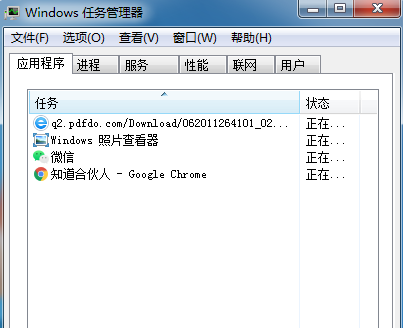
3、在任务管理器的页面选择文件选项,点击新建任务。
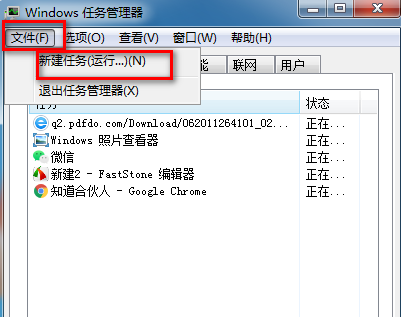
4、进入新建任务后,输入explorer.exe,然后点击确定,这样桌面就能出现了。
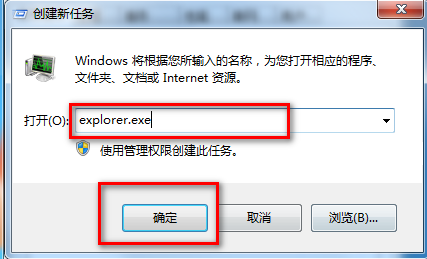
操作完上述步骤后我们就能解决电脑开机黑屏任务栏一直闪烁的问题了,如果你有遇到这个问题的话就试试上述方法吧。
以上是开机黑屏任务栏一直闪该怎么办的详细内容。更多信息请关注PHP中文网其他相关文章!




